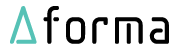Le casque PlayStation VR2 n’a pas allumé le monde en feu Lorsqu’il a été initialement sorti en 2023, mais sa base d’utilisateurs s’est développée malgré un lancement terne. De plus, le casque lui-même propose du matériel VR assez impressionnant. Suivant Une réduction substantielle de 200 $ en 2024de nombreux propriétaires de Playstation 5 ont pu profiter Beatsaber et Resident Evil 4 à la première personne pour le prix relativement plus abordable de 349,99 $. De plus, Sony a depuis publié un adaptateur PC pour le VR2, qui donne accès aux milliers de jeux VR disponibles sur Steam et une nouvelle option pour les joueurs VR sur PC. Qu’est-ce qu’il ne faut pas aimer?
Bien qu’il soit très cool que PlayStation VR2 fonctionne sur PC, il a quelques grandes mises en garde. Non seulement vous avez besoin du casque (qui conserve ses 549,99 $ de PDSF à partir de l’écriture), mais vous aurez besoin d’un ordinateur suffisamment puissant pour gérer les jeux VR. Vous pouvez afficher les exigences du PC pour utiliser le VR2 icimais le TLDR est que Vous aurez besoin d’une carte graphique relativement puissante qui a un DisplayPort de rechange à utiliser. Cette dernière partie est peut-être la plus importante: vous devez avoir un moniteur et Votre casque PSVR2 branché en même temps. Le NVIDIA GEFORCE GTX 1650 est sorti en 2019 et est répertorié comme une exigence minimale, bien que Sony recommande soit un NVIDIA GEFORCE RTX 3060 ou AMD Radeon RX 6600XT ou plus tard pour «Best Performance». Vous devrez également acheter les périphériques corrects pour le faire fonctionner, car la boîte PlayStation VR2 ne vous donnera pas tout ce dont vous avez besoin.
Si ces obstacles semblent surmontables et que vous êtes déterminé à voir votre casque PlayStation et votre PC travaillent ensemble dans l’harmonie de jeu, voici tout ce dont vous aurez besoin pour le mettre en service.

Étape 1: Achetez l’adaptateur PlayStation VR2 correct
La lynchpin de toute cette opération est l’adaptateur PCY PC2 PLY PlayStation VR2 à 59,99 $, que Sony a publié le 7 août 2024. Malheureusement, ce gadget a été habituellement en rupture de stock. Le propre site Web de Sony N’a pas de disponible à l’achat (bien que j’espère qu’ils le feront au moment où vous lisez ceci), et vous aurez la chance de trouver des adaptateurs d’occasion chez des détaillants comme Meilleur achat et Gamestop.
Cet environnement a permis aux tiers de se présenter avec des adaptateurs PC PC2 PlayStation VR2 hors marque, qui sont plus risqués à utiliser. Les critiques d’Amazon indiquent que celles-ci fonctionnent mal ou ne fonctionnent pas du tout, donc un adaptateur Sony officiel reste idéal malgré sa rareté. Assurez-vous que vous achetez dans une vitrine officielle (vérifiez La mention de la boutique PlayStation sur Amazon), et recherchez le logo PlayStation sur l’adaptateur lui-même.
Étape 2: Soyez équipé des autres accessoires dont vous avez besoin
Dans un monde parfait, le casque et l’adaptateur VR2 vous donneraient tout ce dont vous avez besoin pour accéder au jeu PC VR. Malheureusement, vous devrez peut-être dépenser de l’argent supplémentaire. La première chose dont vous avez besoin est un câble DisplayPort de rechange Pour connecter votre adaptateur à votre carte graphique. Oui, toi faire Besoin de connecter votre moniteur et votre casque en même tempsdonc ce n’est pas un coin que vous pouvez raisonnablement couper.
La deuxième chose dont vous pourriez avoir besoin est un dongle Bluetooth pris en charge. Nous allons y entrer ci-dessous, mais certains propriétaires d’adaptateurs PSVR2 ont déclaré avoir besoin L’un des dongles Bluetooth recommandés par Sony pour obtenir les performances les plus lisses possibles. Cela vous coûtera probablement environ 20 $, bien que vous puissiez trouver des prix inférieurs si vous magasinez au bon moment.
Combiné avec le casque, cela signifie Vous devrez dépenser entre 60 $ et 90 $ au total pour obtenir votre casque PlayStation VR2 pour fonctionner sur votre ordinateur. C’est beaucoup moins cher que d’acheter un nouveau casque juste pour votre PC, mais vous devrez décider si c’est un prix que vous êtes prêt à payer avant même de laisser tomber en espèces Half-vie alyx.
Étape 3: Configurez votre casque PlayStation VR2 sur votre PC
Une fois que vous avez tous les composants nécessaires ensemble, branchez votre adaptateur dans une prise de courant et utilisez votre câble DisplayPort pour brancher l’adaptateur dans le GPU de votre ordinateur (assurez-vous d’utiliser la bonne fente!). Branchez votre casque sur l’adaptateur, allumez-le, puis ouvrez la vapeur.
Ensuite, trouvez et téléchargez les deux l’application playstation vr2 et Vr à vapeur. Ouvrez l’application PlayStation VR2, et cela vous guidera à travers des instructions pour connecter vos contrôleurs via Bluetooth. Suivez les instructions, puis ouvrez l’application Steam VR. Si vous faites correctement, vous devriez voir une fenêtre qui ressemble à ceci lorsque vous survolez votre souris sur Steam VR sur votre barre des tâches.

Dans mes tests, il ne semble pas que vous deviez lancer l’application PlayStation VR2 chaque fois que vous souhaitez utiliser Steam VR après la configuration initiale. Assurez-vous d’allumer votre casque chaque fois que vous souhaitez l’utiliserSinon, Steam ne reconnaîtra ni l’appareil ni les contrôleurs qui l’accompagnent.
Et si je ne peux pas connecter mes contrôleurs PlayStation VR2 à mon PC via Bluetooth?
Selon votre configuration, vous pouvez rencontrer un mur en essayant d’obtenir vos contrôleurs VR et votre PC pour vous entendre. Bien que frustrant, il y a quelques coupables communs qui mènent à ce problème. La première est que votre carte mère de votre ordinateur peut manquer une antenne Wi-Fi, qui affaiblira à la fois la connexion Wi-Fi de votre système et sa bande passante pour les appareils Bluetooth. Si votre PC est venu avec une antenne dans laquelle vous n’avez jamais vissé, je recommande fortement de configurer cela. Vous obtiendrez également une connexion WiFi plus forte!
Le deuxième coupable commun est… eh bien, les ordinateurs sont bizarres. Vos contrôleurs peuvent même ne pas apparaître dans votre menu Bluetooth parce que, je ne sais pas, votre matériel est de mauvaise humeur, je suppose? Dans ce scénario, redémarrez votre ordinateur et donnez au processus de connexion une autre photo.
Si votre dos est vraiment contre le mur et que vous voulez simplement utiliser votre casque, J’ai trouvé que le branchement de chaque contrôleur directement sur mon ordinateur fonctionne. Bien sûr, cela repose sur le fait que vous ayez deux cordons USB-A à USB-C traînant, mais si vous possédez un casque PS5 et PSVR2, vous devriez en avoir deux avec qui travailler. Je ne qualifierais que cela une solution temporaire, car tous les fils feront n’importe quel jeu avec des commandes de mouvement au mieux lourdes et dangereuses au pire. Mais pour les jeux qui ne nécessitent que des pointes et des tirs de base, cette configuration peut fonctionner.
Si vous avez des problèmes de connexion persistants, ou si les contrôleurs ne sont tout simplement pas assez réactifs, je recommande d’examiner Un de ces dongles approuvés Sony. L’adaptateur aurait probablement dû venir avec l’un d’eux pour vous sauver le mal de tête, mais ce sont les pauses.
Étape 4: Profitez de votre casque VR!
Il est certainement gênant de devoir dépenser de l’argent supplémentaire pour les accessoires pour faire fonctionner ce casque, et les problèmes de connexion Bluetooth peuvent devenir un problème si vous n’êtes pas celui qui aime bricoler. Mais après avoir sauté à travers les obstacles initiaux, j’ai trouvé PlayStation VR2 assez bien sur PC. Il est relativement facile de ramasser et de jouer, et l’écran OLED est également super. Avis de vapeur Indiquez que certaines personnes s’occupent de l’écrasement des logiciels et d’autres problèmes lors de l’utilisation, et vous devez savoir que ces rapports existent. Cela dit, cela n’a pas été mon expérience jusqu’à présent.
Malgré une bonne expérience lorsque tout est opérationnel, je ne recommanderais pas d’investir dans PlayStation VR2 si votre cas d’utilisation principal est PC VR Gaming. Si rien d’autre, la rareté relative de PlayStation VR2 signifie qu’elle est moins soutenue que des alternatives plus largement adoptées comme la Meta Quest, il n’y a donc aucune garantie que les futurs jeux seront faits avec le casque PlayStation à l’esprit. De plus, certaines des caractéristiques les plus soignées du casque – comme le suivi des yeux et le HDR – ne sont pas pris en charge par l’adaptateur PC. Mais tant que vous savez tout ce qui se passe, l’adaptateur PC fait son travail et vous donne accès à l’écosystème robuste des jeux VR de Steam. Espérons simplement que Sony fera réellement plus de ces choses afin que vous puissiez en acheter un!
.